Einführung
Beim Herunterladen von Twitter-Videos ist Qualität wichtig – ob Sie Inhalte für persönliche Betrachtung, professionelle Nutzung oder kreative Projekte speichern. Viele Nutzer haben jedoch Schwierigkeiten damit, die richtige Balance zwischen Videoqualität und Dateigröße zu finden. Dieser Leitfaden hilft Ihnen dabei, die Qualitätsoptionen von Twitter-Videos zu verstehen und Ihre Downloads für die bestmöglichen Ergebnisse zu optimieren.
Verständnis der Twitter-Video-Qualitätsfaktoren
Bevor wir uns den Optimierungstipps zuwenden, ist es wichtig, die Schlüsselfaktoren zu verstehen, die die Twitter-Video-Qualität beeinflussen:
Auflösung
Pixel-Abmessungen (z.B. 720p, 1080p). Höhere Auflösung bedeutet mehr Details, aber auch größere Dateien. Twitter begrenzt die Auflösung typischerweise auf 720p für die meisten Inhalte.
Bitrate
Datenmenge pro Sekunde Video. Höhere Bitrate führt zu besserer Qualität, aber größeren Dateien. Twitter wendet Kompression an, die die Bitrate reduziert.
Bildrate
Angezeigte Bilder pro Sekunde (z.B. 30fps). Höhere Bildrate erzeugt flüssigere Bewegung, erhöht aber die Dateigröße. Die meisten Twitter-Videos haben 30fps.
Kompression
Wie Videodaten für Speicherung/Streaming reduziert werden. Mehr Kompression erzeugt kleinere Dateien, aber niedrigere Qualität. Twitter verwendet aggressive Kompression.
Wie Twitter mit Videoqualität umgeht
Twitter verarbeitet Videos auf Weise, die die Qualität beeinflusst, die Sie herunterladen können:
Twitters Videoverarbeitung
- Automatische Transkodierung: Twitter konvertiert hochgeladene Videos in mehrere Qualitätsversionen
- Adaptives Streaming: Verschiedene Qualitätsstufen werden basierend auf der Verbindungsgeschwindigkeit bereitgestellt
- Auflösungsbegrenzungen: Twitter begrenzt die maximale Auflösung (typischerweise 720p für die meisten Inhalte)
- Kompression: Twitter wendet Kompression an, um die Bandbreitennutzung zu reduzieren
5 praktische Tipps zur Optimierung von Twitter-Video-Downloads
Überprüfen Sie immer die verfügbaren Qualitätsoptionen
Wenn Sie MediaFetcher oder andere Download-Tools verwenden, überprüfen Sie alle verfügbaren Qualitätsoptionen vor dem Herunterladen. Wählen Sie nicht automatisch die erste Option, da sie möglicherweise nicht die höchste Qualität ist.
Suchen Sie nach "Quelle" oder "Beste Qualität" Optionen
Einige Download-Tools bieten eine "Quelle" oder "Original" Qualitätsoption, die versucht, die höchste verfügbare Qualitätsversion herunterzuladen. Dies ist normalerweise die beste Wahl, wenn die Dateigröße kein Problem ist.
Berücksichtigen Sie Ihre Nutzungsbedürfnisse
Wählen Sie die Qualität basierend darauf, wie Sie das Video verwenden werden. Höhere Qualität ist besser für Bearbeitung oder professionelle Nutzung, während mittlere Qualität für gelegentliche Betrachtung ausreichen kann.
| Nutzung | Empfohlene Qualität |
|---|---|
| Gelegentliche Betrachtung auf Mobilgeräten | Mittel (480p) |
| Betrachtung auf größeren Bildschirmen | Hoch (720p) |
| Professionelle Nutzung/Bearbeitung | Höchste verfügbare |
| Archivierung wichtiger Inhalte | Höchste verfügbare |
| Begrenzter Speicherplatz | Mittel (480p) |
Überprüfen Sie Dateiformatoptionen
Einige Download-Tools bieten verschiedene Formatoptionen wie MP4, WebM oder MOV. Für die meisten Fälle bietet MP4 die beste Balance aus Qualität und Kompatibilität.
Warum MP4 normalerweise die beste Wahl ist
Universelle Kompatibilität
Spielt auf praktisch allen Geräten und Plattformen ohne Konvertierung ab
Gute Kompression
Bietet vernünftige Dateigrößen ohne signifikanten Qualitätsverlust
Bearbeitungsfreundlich
Weitgehend unterstützt von Videobearbeitungssoftware für weitere Verarbeitung
Laden Sie während verkehrsarmer Zeiten herunter
Netzwerküberlastung kann manchmal die Download-Qualität beeinträchtigen. Für wichtige Videos versuchen Sie das Herunterladen während verkehrsarmer Zeiten, wenn Twitters Server möglicherweise weniger ausgelastet sind.
Erweiterte Qualitätsoptimierungstechniken
Für Nutzer, die die absolut beste Qualität benötigen oder spezifische Anforderungen haben, können diese erweiterten Techniken helfen:
Nach dem Herunterladen können Sie Video-Verbesserungssoftware verwenden, um die Qualität zu verbessern:
- Video-Upscaling-Software kann die Auflösung erhöhen
- Farbkorrektur-Tools können die visuelle Anziehungskraft verbessern
- Rauschunterdrückungsfilter können die Klarheit verbessern
- Frame-Interpolation kann Bewegungen flüssiger machen
Beliebte Optionen umfassen Adobe Premiere Pro, DaVinci Resolve (kostenlose Version verfügbar) oder Topaz Video Enhance AI für erweiterte KI-gestützte Verbesserung.
Einige Videoformate erhalten Qualität besser als andere:
Kostenlose Tools wie HandBrake oder FFmpeg können diese Konvertierungen mit minimalem Qualitätsverlust handhaben.
Beim Herunterladen mehrerer Twitter-Videos:
Qualitätsvoreinstellungen erstellen
Definieren Sie Standard-Qualitätseinstellungen für verschiedene Inhaltstypen, um Konsistenz zu gewährleisten
Arbeitsabläufe automatisieren
Verwenden Sie Tools wie FFmpeg-Skripte zur Verarbeitung mehrerer Videos mit denselben Einstellungen
Nach Qualität organisieren
Erstellen Sie Ordnerstrukturen zur Organisation von Videos nach Qualitätslevel und Inhaltstyp
Häufige Videoqualitätsprobleme und Lösungen
Selbst mit den besten Download-Praktiken können Qualitätsprobleme auftreten. Hier sind Lösungen für häufige Probleme:
Problem: Heruntergeladenes Video erscheint pixelig
Mögliche Ursachen:
- Originalvideo war von niedriger Qualität
- Niedrigqualitative Download-Option ausgewählt
- Video enthält schnelle Bewegungsszenen
Lösungen:
- Versuchen Sie erneut das Herunterladen mit der höchsten Qualitätsoption
- Prüfen Sie, ob bessere Qualitätsversionen existieren
- Für wichtige Videos erwägen Sie KI-basiertes Upscaling
Hinweis: Selbst die beste verfügbare Version kann während schnellen Bewegungsszenen Pixelierung zeigen aufgrund von Twitters Kompressionsalgorithmen.
Problem: Audio-Qualitätsprobleme
Mögliche Ursachen:
- Original-Audio war von schlechter Qualität
- Audio-Video-Synchronisationsprobleme
- Audio-Kompressionsartefakte
Lösungen:
- Versuchen Sie alternative Download-Tools, die Audioqualität priorisieren
- Erwägen Sie die Verwendung von Audio-Verbesserungssoftware
- Bei ernsten Problemen extrahieren und verarbeiten Sie Audio separat
Hinweis: MediaFetcher wählt automatisch den höchsten verfügbaren Audio-Stream beim Herunterladen aus.
Problem: Video stottert oder verliert Frames
Mögliche Ursachen:
- Unterbrochener Download
- Player-Kompatibilitätsprobleme
- Originalvideo hat Bildrate-Probleme
Lösungen:
- Laden Sie das Video erneut mit einer stabilen Verbindung herunter
- Versuchen Sie verschiedene Video-Player (VLC behandelt problematische Videos oft gut)
- Erwägen Sie die Konvertierung zu einem kompatibleren Format
Hinweis: Für professionelle Nutzung erwägen Sie die Verwendung von Frame-Interpolations-Software zur Glättung problematischer Videos.
Warum MediaFetcher optimale Qualitäts-Downloads bietet
MediaFetcher ist darauf ausgelegt, Ihnen die bestmögliche Qualität von Twitter-Videos zu liefern:
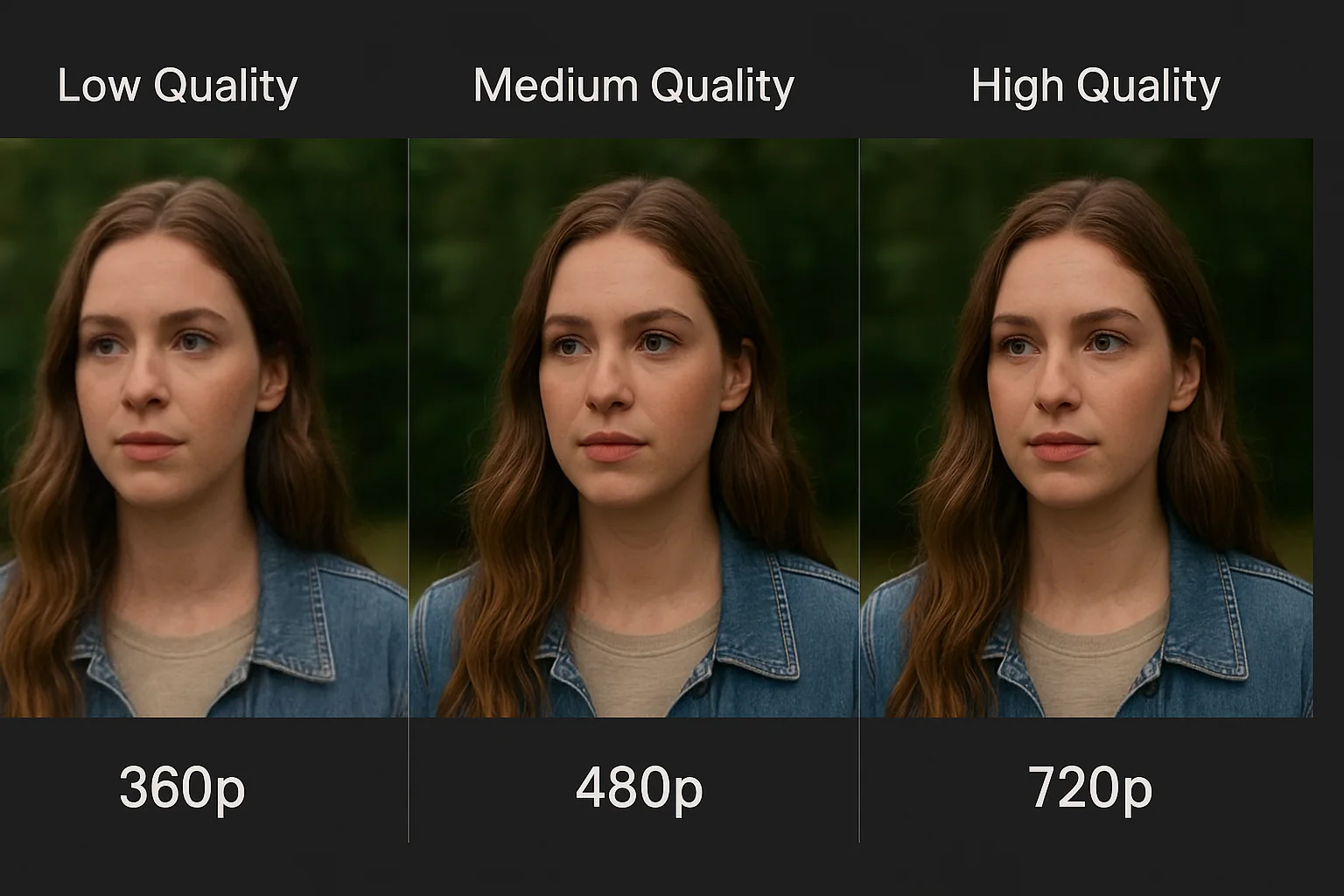
Fazit
Die bestmögliche Qualität beim Herunterladen von Twitter-Videos zu erhalten erfordert das Verständnis sowohl von Twitters Videoverarbeitung als auch das Treffen fundierter Entscheidungen während des Downloads. Durch das Befolgen der Tipps und Techniken in diesem Leitfaden können Sie sicherstellen, dass Sie die höchstmöglichen Qualitäts-Downloads für Ihre spezifischen Bedürfnisse erhalten.
MediaFetcher bietet ein optimales Gleichgewicht aus Qualität, Bequemlichkeit und Zuverlässigkeit für Twitter-Video-Downloads und ist damit eine ausgezeichnete Wahl für alle, die Wert auf Videoqualität legen.
Häufig gestellte Fragen
Was ist die höchste Qualität, die ich von Twitter herunterladen kann?
Twitter begrenzt die Videoauflösung typischerweise auf 720p für die meisten Nutzer, obwohl einige verifizierte Accounts oder Twitter Blue-Abonnenten möglicherweise Zugang zu 1080p-Uploads haben. Sie können niemals eine höhere Qualität herunterladen als die, die ursprünglich hochgeladen wurde.
Warum sieht mein heruntergeladenes Video schlechter aus als beim Streaming auf Twitter?
Dies könnte passieren, wenn Sie eine niedrigere Qualitäts-Download-Option ausgewählt haben oder wenn der Download unterbrochen wurde. Wählen Sie immer die höchste Qualitätsoption und stellen Sie sicher, dass Sie eine stabile Internetverbindung während der Downloads haben.
Kann ich die Videoqualität nach dem Herunterladen verbessern?
Ja, die Verwendung von Video-Verbesserungssoftware kann das Erscheinungsbild heruntergeladener Twitter-Videos verbessern. Tools wie Adobe Premiere Pro, DaVinci Resolve oder spezielle KI-basierte Upscaler können die Qualität verbessern, obwohl sie keine Details erstellen können, die nicht im Original vorhanden waren.
Beeinflussen verschiedene Download-Tools die Videoqualität?
Ja. Einige Download-Tools greifen möglicherweise nicht auf die höchsten Qualitätsversionen zu oder wenden zusätzliche Kompression an. MediaFetcher ist darauf ausgelegt, die höchste verfügbare Qualitätsversion ohne zusätzliche Verarbeitung zu identifizieren und herunterzuladen.
